cad悬浮命令输入框没了 CAD命令输入框丢失了怎么解决
更新时间:2023-08-10 15:43:27作者:yang
cad悬浮命令输入框没了,在使用CAD软件进行设计或绘图时,我们经常会依赖于命令输入框来输入所需的指令和参数,有时候我们可能会遇到一个令人困扰的问题,就是CAD悬浮命令输入框突然消失了。这种情况下,我们无法直接在界面上输入命令,给我们的工作带来了一定的困扰。面对这种情况,我们应该如何解决呢?接下来我们将探讨一些常见的解决办法,帮助我们重新找回CAD命令输入框,提高我们的工作效率。
方法如下:
1.将CAD软件打开,此时是悬浮命令框是没有显示出来的。
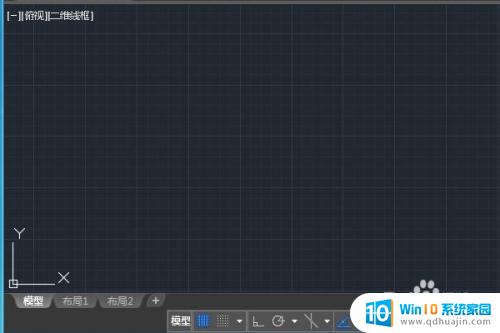
2.点击上方的自定义快捷访问工具栏。
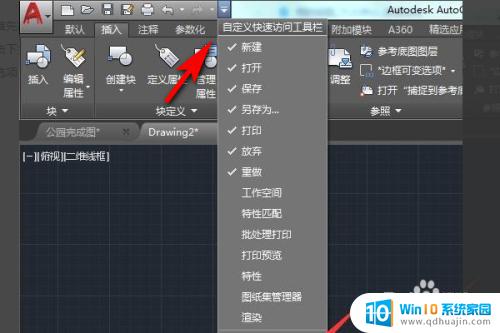
3.弹出来的下拉菜单里面选择显示菜单栏选项。
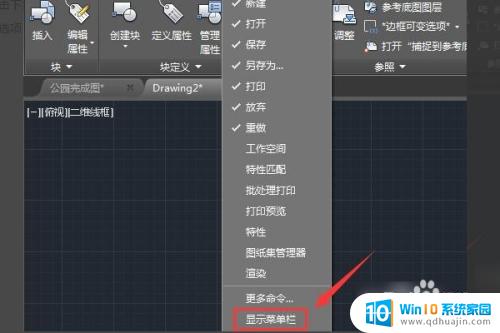
4.接着在工具栏上面点击工具。
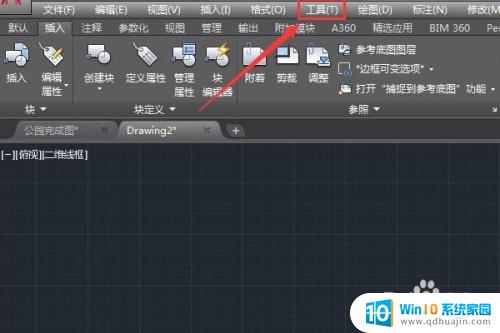
5.点击了工具之后,此时就会弹出一个菜单栏,点击命令行。
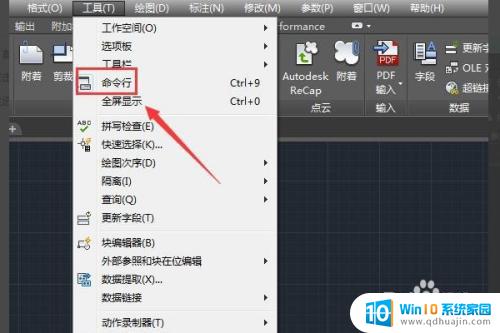
6.点击了之后,就可以看到命令框显示出来了。
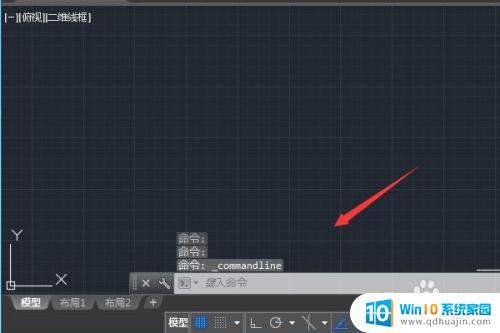
7.总结:1、将CAD软件打开,此时是悬浮命令框是没有显示出来的。2、点击上方的自定义快捷访问工具栏。3、弹出来的下拉菜单里面选择显示菜单栏选项。4、接着在工具栏上面点击工具。5、点击了工具之后,此时就会弹出一个菜单栏,点击命令行。
6、点击了之后,就可以看到命令框显示出来了。
以上就是cad悬浮命令输入框消失的全部内容,如果您还不明白如何操作,请按照小编的方法进行操作,希望这能对您有所帮助。
cad悬浮命令输入框没了 CAD命令输入框丢失了怎么解决相关教程
热门推荐
电脑教程推荐
win10系统推荐
- 1 萝卜家园ghost win10 64位家庭版镜像下载v2023.04
- 2 技术员联盟ghost win10 32位旗舰安装版下载v2023.04
- 3 深度技术ghost win10 64位官方免激活版下载v2023.04
- 4 番茄花园ghost win10 32位稳定安全版本下载v2023.04
- 5 戴尔笔记本ghost win10 64位原版精简版下载v2023.04
- 6 深度极速ghost win10 64位永久激活正式版下载v2023.04
- 7 惠普笔记本ghost win10 64位稳定家庭版下载v2023.04
- 8 电脑公司ghost win10 32位稳定原版下载v2023.04
- 9 番茄花园ghost win10 64位官方正式版下载v2023.04
- 10 风林火山ghost win10 64位免费专业版下载v2023.04